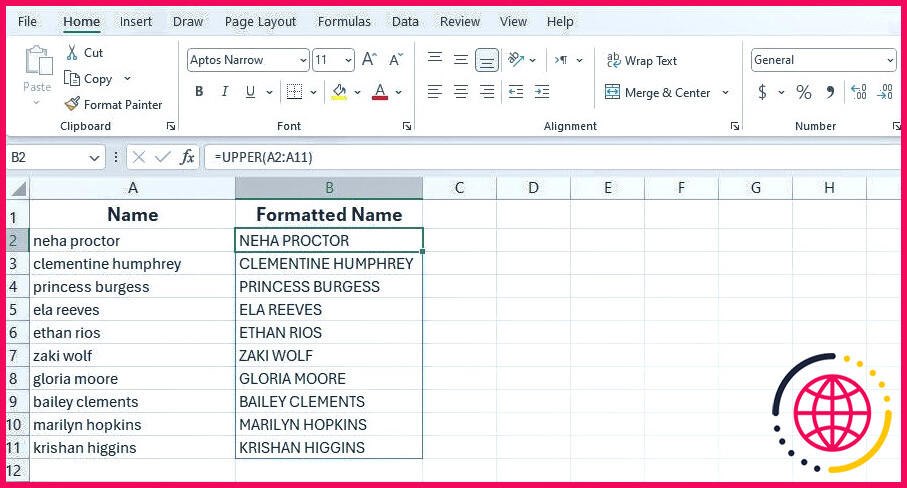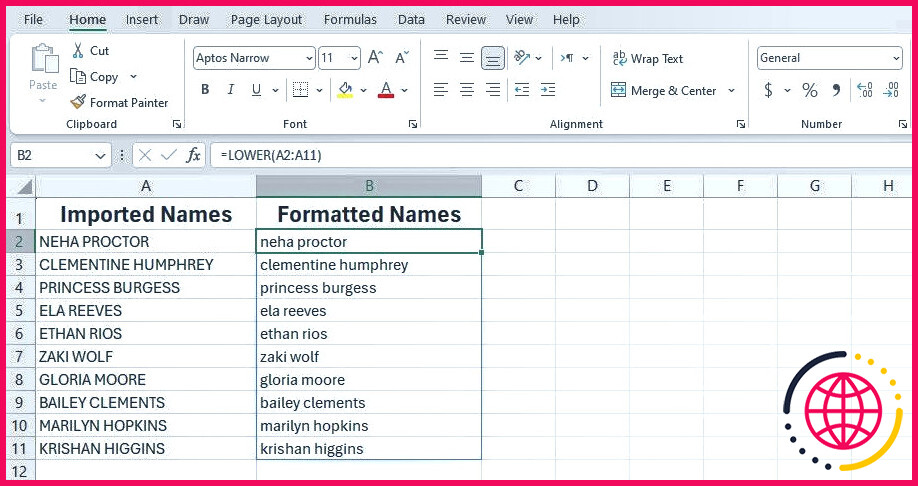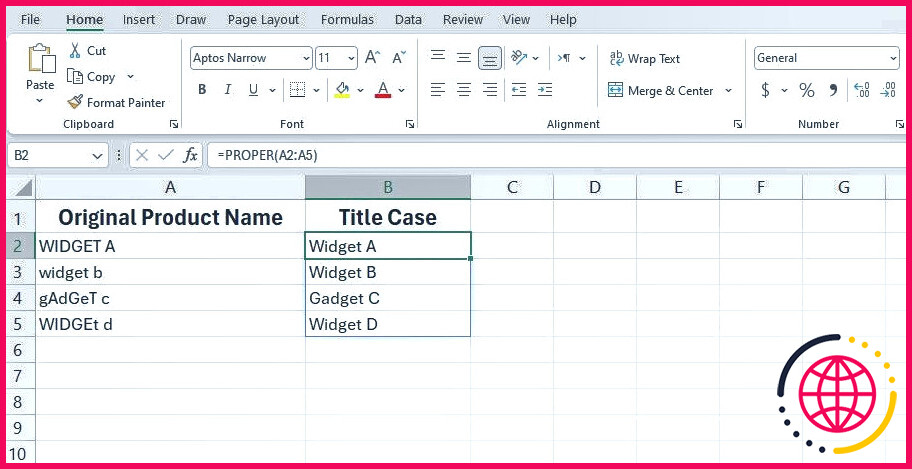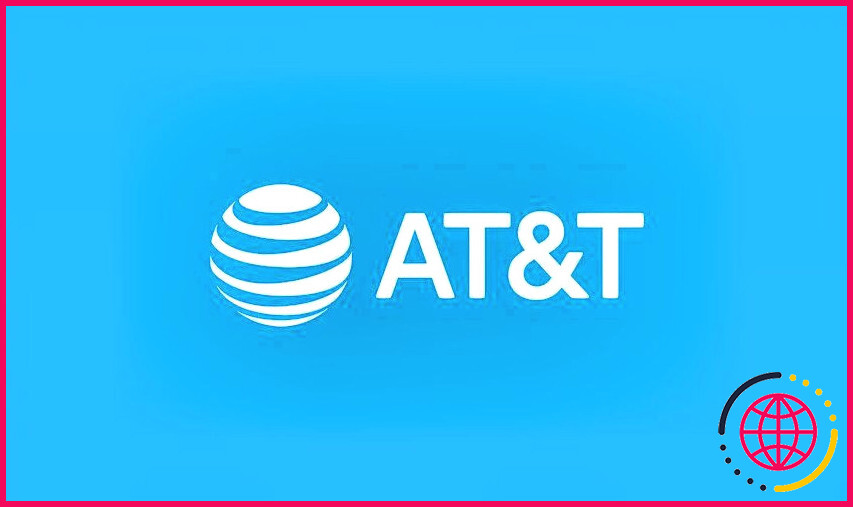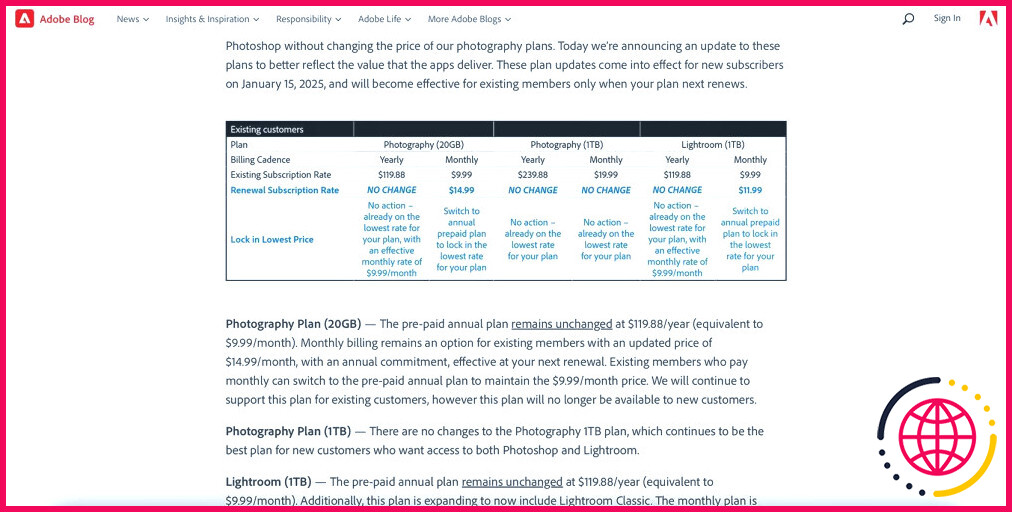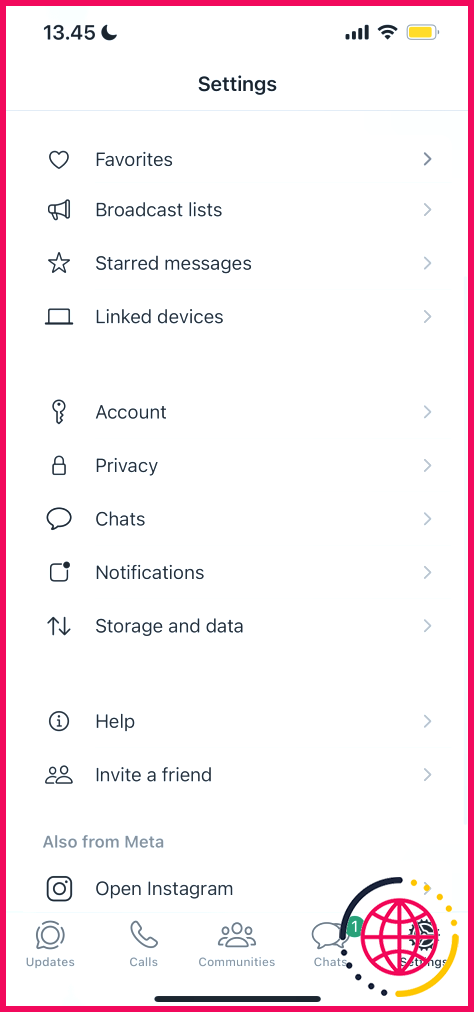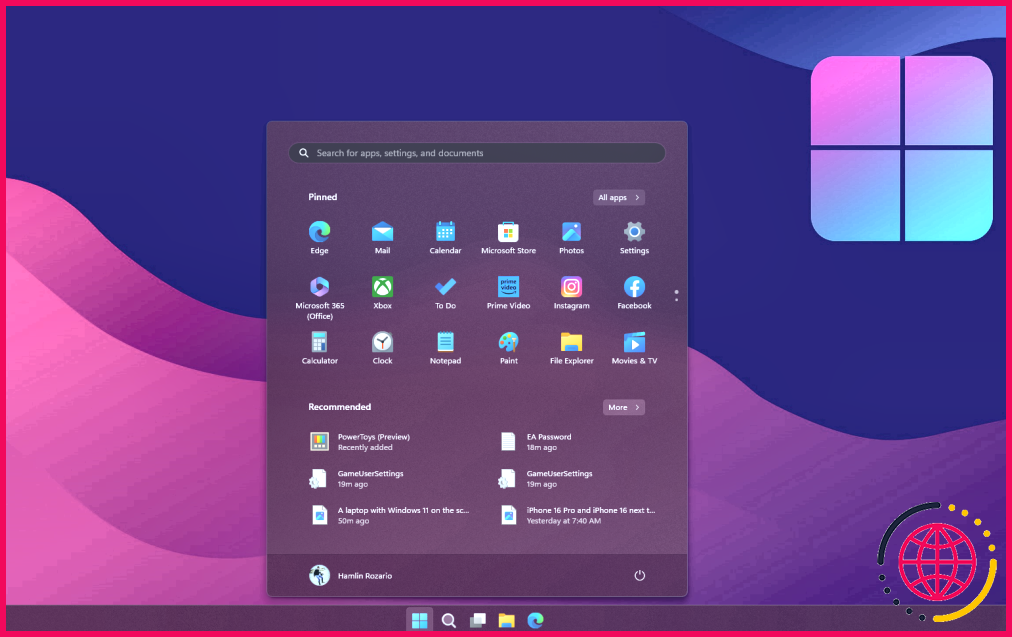Comment convertir du texte dans Excel : Majuscules, minuscules et autres
Ne nous voilons pas la face : si vous automatisez votre flux de données à l’aide de formules, vous ne devriez pas avoir à réécrire manuellement du texte simplement pour en changer la casse. Heureusement, Excel propose des formules pratiques qui vous permettent de convertir du texte en majuscules, en minuscules, en majuscules de titre et même en majuscules de phrase avec un minimum d’effort.
Comment mettre du texte en majuscules dans Excel
Vous voulez faire une déclaration audacieuse en convertissant tout en majuscules ? La fonction UPPER d’Excel est là pour vous aider.
La syntaxe:
Cette fonction prend un argument – le texte que vous souhaitez convertir. Vous pouvez faire référence à une cellule ou saisir le texte directement dans la formule.
Imaginez que vous prépariez une liste de diffusion dont tous les noms de clients sont en minuscules. Le format utilisé par les étiquettes de courrier électronique est en majuscules. Avec UPPER, vous pouvez rapidement transformer john doe en JOHN DOE.
Lorsque vous convertissez des plages entières en majuscules, vous pouvez utiliser une formule de tableau pour plus d’efficacité. Saisissez la formule, puis appuyez sur Ctrl + Maj + Entrée -De cette façon, vous ne devez pas appliquer la fonction à chaque cellule individuellement.
Comment convertir les majuscules en minuscules dans Excel
La fonction LOWER fait exactement ce que vous attendez d’elle : elle convertit toutes les lettres en minuscules.
Syntaxe:
Cette fonction fonctionne de la même manière que UPPER. Donnez-lui une référence de cellule ou une chaîne de texte, et Excel se chargera du reste.
Supposons que vous migrez des données d’une base de données où les noms ont été saisis en majuscules et que vous souhaitez les présenter dans un format plus convivial. Au lieu de les retaper, vous pouvez appliquer la fonction LOWER pour transformer JANE DOE en jane doe en une seule fois. Cette fonction est particulièrement utile pour normaliser un texte dans plusieurs enregistrements.
Si le texte original devient redondant, masquez la colonne ou déplacez-la sur une autre feuille pour garder les choses propres.
Comment convertir un texte en majuscules dans Excel ?
La fonction PROPER est utile lorsque vous avez besoin d’une casse de titre, c’est-à-dire lorsque la première lettre de chaque mot est en majuscule.
La syntaxe:
Tout comme ses cousins qui changent la casse, PROPER n’a besoin que du texte à convertir. Il est particulièrement utile lorsqu’il s’agit de noms, de titres ou de toute autre chose nécessitant une présentation soignée et professionnelle.
Par exemple, la feuille de calcul ci-dessous est une liste de produits dont la mise en forme est incohérente – certains sont en majuscules, d’autres en minuscules. En appliquant PROPER, vous pouvez sans effort transformer WIDGET A et widget b en Widget A et Widget B pour assurer la cohérence de vos rapports.
Comment convertir du texte en majuscules dans Excel ?
Excel n’offre pas de solution en un seul clic si vous avez besoin d’un texte en majuscules (où seule la première lettre de la phrase est en majuscules). Mais ne vous inquiétez pas ! Vous pouvez créer une formule personnalisée à l’aide des fonctions LEFT, RIGHT, LEN, UPPER et LOWER.
Voici ce que fait chacune de ces fonctions :
GAUCHE | Renvoie les caractères à partir du début de la chaîne de caractères. |
DROITE | Renvoie les caractères à partir de la fin de la chaîne. |
LEN | Compte le nombre de caractères d’une chaîne de texte. |
UPPER | Convertit le texte en majuscules. |
BASSE | Convertit le texte en minuscules. |
Cette formule peut sembler compliquée, mais ne vous inquiétez pas. La formule est assez facile à comprendre une fois que vous avez saisi l’objectif de chaque fonction. Pour convertir le texte de la cellule A2 en minuscules, vous pouvez utiliser la formule ci-dessous :
Cette formule fonctionne en deux temps. Tout d’abord, elle convertit la première lettre du texte dans la cellule A2 en majuscules à l’aide de l’élément GAUCHE et SUPÉRIEUR sont utilisées. Il utilise ensuite la fonction LEN pour compter le nombre total de caractères, soustrait 1 (afin d’exclure la première lettre) et transmet le résultat à la fonction DROIT et INFÉRIEUR qui gèrent le reste de la chaîne.
Cette formule est parfaite pour nettoyer les réponses aux enquêtes ou les formulaires de retour d’information dans lesquels les personnes ont pu taper en majuscules ou en minuscules. Vous pouvez rapidement convertir MERCI POUR L’AIDE en Merci pour l’aide, ce qui donne au texte un aspect plus soigné sans qu’il soit nécessaire de le retaper manuellement.
Excel n’est peut-être pas le premier outil qui vient à l’esprit pour la mise en forme du texte, mais il est étonnamment puissant lorsque vous connaissez les bonnes formules. Après tout, l’objectif d’Excel est de vous faciliter la vie, alors laissez-le faire.